
Sadržaj:
- Pribor
- Korak 1: Instalirajte LAMP na Raspberry Pi - Linux
- Korak 2: Instalirajte LAMP na Raspberry Pi - Apache
- Korak 3: Instalirajte LAMP na Raspberry Pi - PHP
- Korak 4: Instalirajte LAMP na Raspberry Pi - MySQL (MariaDB poslužitelj)
- Korak 5: Instalirajte LAMP na Raspberry Pi - PhpMyAdmin
- Korak 6: Konfigurirajte MySQL
- Korak 7: Konfigurirajte bazu podataka
- Korak 8: Povežite uređivač koda s Raspberry Pi
- Korak 9: Uvezite kôd
- Korak 10: Instalirajte dodatne alate
- Korak 11: Neka se kôd automatski pokrene
- Korak 12: Povežite hardver
- Korak 13: Napravite slučaj
- Autor John Day [email protected].
- Public 2024-01-30 09:33.
- Zadnja promjena 2025-01-23 14:47.
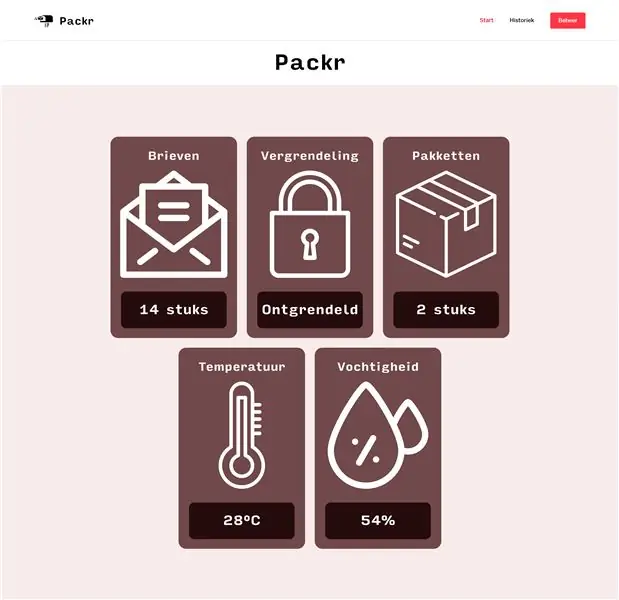


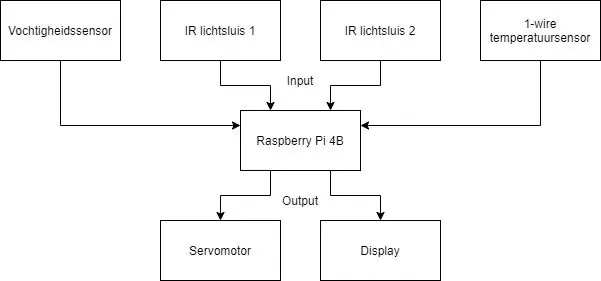
Neki ljudi ne dobivaju često pisma ili pakete. Moraju svaki dan odlaziti u poštanski sandučić kako bi provjerili ima li nove pošte, i po kiši i po suncu. Da biste bolje iskoristili ovo vrijeme u životu, evo ovog pametnog poštanskog sandučića. Ovaj poštanski sandučić obavijestit će vas o pojavi nove pošte, a također može osigurati vaše pakete (kad god želite) motorom koji zatvara vrata. Senzori također mjere fizičke vrijednosti unutar slovne sabirnice. Čini li vam se ovo zanimljivim? Onda napravite sami!
Pribor
- Raspberry Pi 4 model B / 2GB (1 komad)
- Originalno napajanje Raspberry Pi USB-C 3A Crno (1 komad)
- 16 GB SanDisk Ultra Micro SDHC 80mb/s (1 komad)
- Sastavljeni Pi T -Cobbler Plus - GPIO proboj (1 komad)
- Breadbord 830 rupa (1 komad)
- MB102 Breadboard Adapter za napajanje Štit 3.3V / 5V Geekcreit za Arduino (1 komad)
- 65 kom Žica za spajanje od fleksibilne ploče za lemljenje od muške do lemljene žice (1 komad)
- TMP36 Senzor temperature (1 komad)
- IC detektor - 5 mm LED diode (2 komada)
- DHT11 Detektor temperature i vlažnosti (1 komad)
- 1 kom SG90 9G mikro servo motor (2 komada)
- Zaslon LCD modula (1 komad)
- Liniair Potenciometar 15 mm 10K Ohm (1 komad)
Ukupna cijena => oko 90 € (bez futrole)
Korak 1: Instalirajte LAMP na Raspberry Pi - Linux
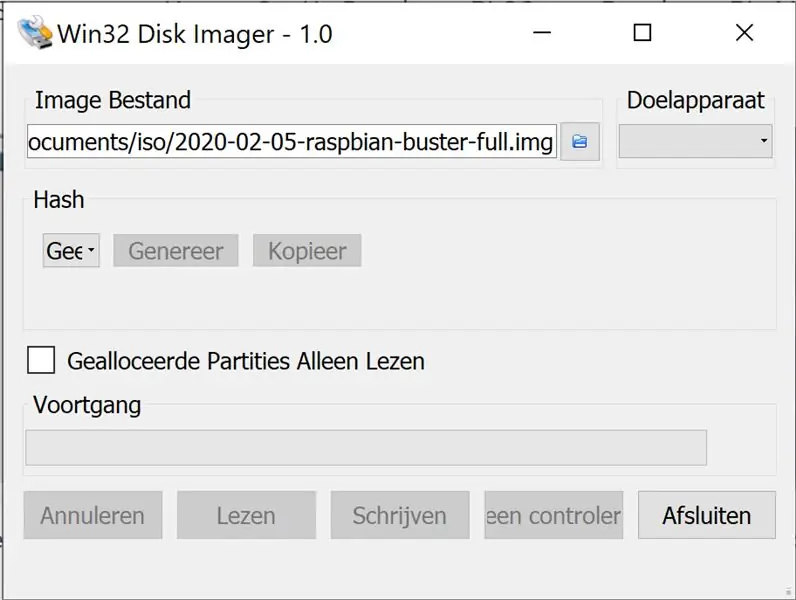

Preuzmite Raspberry Pi OS (prethodno zvan Raspbian) sa službene web stranice Raspberry Pi.
Umetnite SD karticu u adapter za SD karticu ili utor za SD karticu ako je imate. Zabilježite slovo pogona u lijevom stupcu Windows Explorera, na primjer G:.
Preuzmite Win32DiskImager kao instalacijsku datoteku i pokrenite je za instaliranje softvera. Pokrenite ga i odaberite datoteku slike. U okviru uređaja odaberite SD karticu (slika 1). Pritisnite 'Write' i pričekajte da se pisanje dovrši.
Kada završi, otvorite mapu "boot" na SD kartici i dodajte i ispraznite datoteku pod nazivom "ssh". Tako je, bez proširenja (slika 2)! Nakon toga ćete morati urediti cmdline.txt u IDE -u (nemojte koristiti bilježnicu). Nakon što otvorite datoteku, samo dodate "ip = 169.254.10.1" na kraj prvog retka i spremite.
Ako ste to učinili, izvadite SD karticu-i umetnite je u Raspberry Pi.
Korak 2: Instalirajte LAMP na Raspberry Pi - Apache
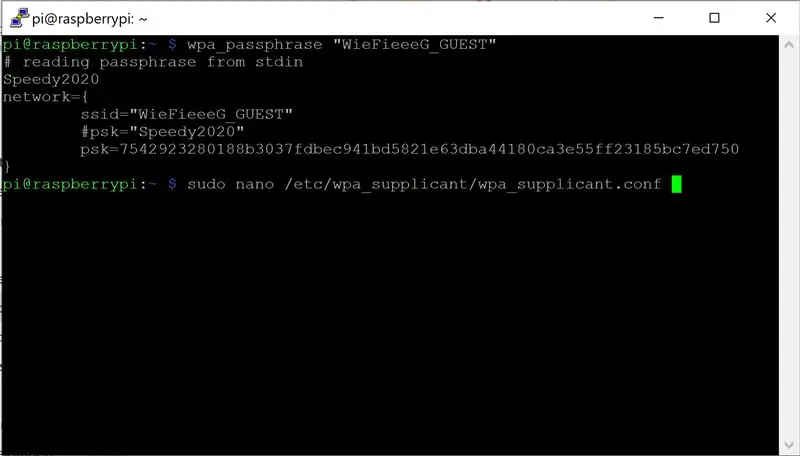
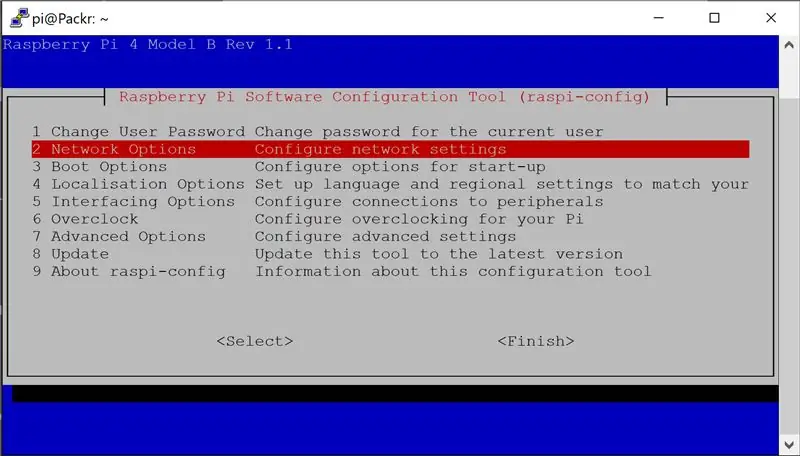
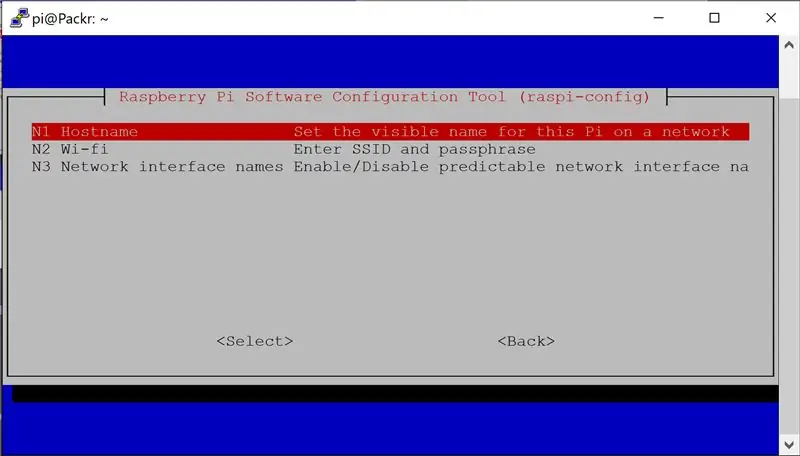

Kad je Raspbian instaliran i uključite Raspberry Pi, upotrijebite Putty za povezivanje s naredbenom linijom putem SSH -a za izvršavanje sljedećih naredbi. Osnovno korisničko ime je "pi" s lozinkom "malina".
Prije nego što počnemo, morate povezati WiFi s Raspberry Pi.
- wpa_passphrase "NAMEOFYOURNETWORK"
- Upišite lozinku i pritisnite Enter
- Kopirajte rezultat
- sudo nano /etc/wpa_supplicant/wpa_supplicant.conf (slika 1)
- Ovdje zalijepite rezultat i zatvorite sa ctrl+X, Y i Enter
- sudo ponovno podizanje sustava
Morate ponovno pokrenuti Putty-vezu. Prije početka instalacije svega, pokrenite sljedeće naredbe da biste ažurirali svoj Pi.
- sudo apt ažuriranje
- sudo apt upgrade -y
Također ćemo promijeniti naziv računala Raspberry Pi i omogućiti SPI s raspi-config.
- sudo raspi-config
- Odaberite 2) Opcije mreže (slika 2)
- Odaberite N1) Naziv hosta (slika 3)
- Upišite "Packr" (slika 4)
- Odaberite 4) Opcije sučelja (slika 5)
- Odaberite P4) SPI (slika 6)
- Odaberite Da (slika 7)
- Zatvorite raspi-config
- Ponovno podizanje sustava
Morate se ponovno prijaviti. Da biste instalirali Apache2 na svoj Raspberry Pi, pokrenite sljedeću naredbu.
sudo apt install apache2 -y
Apache je sada instaliran! Da biste testirali svoju instalaciju, prijeđite u/var/www/html direktorij i navedite datoteke.
- cd/var/www/html
- ls -al
U toj biste mapi trebali imati datoteku index.html.
Korak 3: Instalirajte LAMP na Raspberry Pi - PHP
Da biste instalirali PHP na Raspberry Pi, pokrenite sljedeću naredbu.
sudo apt install php -y
Ponovo pokrenite Apache2.
sudo servis apache2 ponovno pokretanje
Korak 4: Instalirajte LAMP na Raspberry Pi - MySQL (MariaDB poslužitelj)
Instalirajte MySQL poslužitelj (MariaDB poslužitelj) pomoću ovih naredbi
- sudo apt install mariadb-server php-mysql -y
- sudo servis apache2 ponovno pokretanje
Nakon instaliranja ovoga, preporučuje se osiguranje instalacije.
- sudo mysql_secure_installation
- Od vas će se tražiti Unesite trenutnu lozinku za root (upišite sigurnu lozinku): pritisnite Enter
- Upišite Y i pritisnite Enter za postavljanje root lozinke
- Upišite lozinku u odzivnik Nova lozinka: i pritisnite Enter.
- Upišite Y za uklanjanje anonimnih korisnika
- Upišite Y da biste daljinski onemogućili root prijavu
- Upišite Y da biste uklonili testnu bazu podataka i pristupili joj
- Upišite Y da biste sada ponovno učitali tablice privilegija
Sada ćemo stvoriti mysql-korisnika za našu bazu podataka.
- sudo mysql --user = root -lozinka
- stvoriti korisnika mysql@localhost identificiranog 'Packr2001';
- dodijelite sva ovlaštenja na *. * mysql@localhost;
- FLUSH PRIVILEGIJE;
- Izlaz;
Korak 5: Instalirajte LAMP na Raspberry Pi - PhpMyAdmin
Da biste instalirali phpMyAdmin na Raspberry Pi, upišite sljedeću naredbu u terminal.
- sudo apt install phpmyadmin -y
- Odaberite Apache2 kada se to od vas zatraži i pritisnite tipku Enter
- Konfiguriranje phpmyadmina? u redu
- Konfigurirati bazu podataka za phpmyadmin s dbconfig-common? Da
- Upišite svoju lozinku i pritisnite OK
Sada ćemo omogućiti PHP MySQLi proširenje i ponovno pokrenuti Apache2.
- sudo phpenmod mysqli
- sudo servis apache2 ponovno pokretanje
Sada ćete morati premjestiti mapu phpmyadmin u/var/www/html.
sudo ln -s/usr/share/phpmyadmin/var/www/html/phpmyadmin
To je to! Vaš Raspberry Pi je pripremljen sa LAMPOM!
Korak 6: Konfigurirajte MySQL

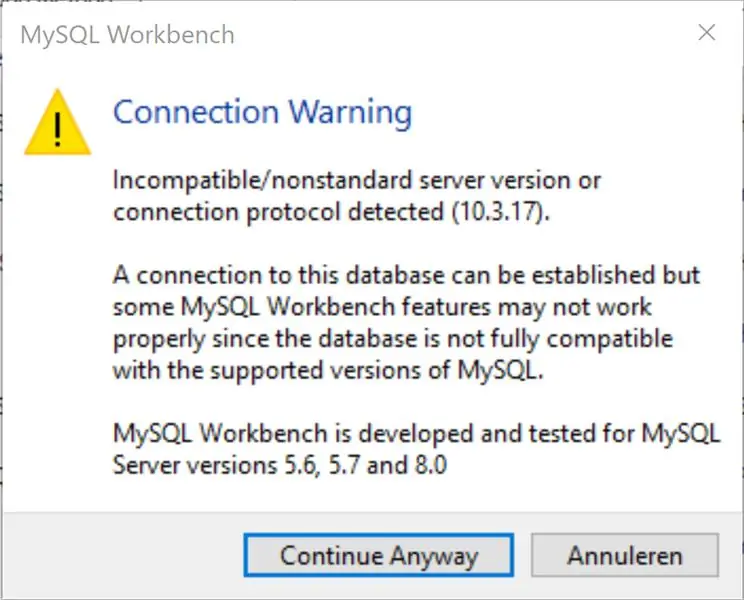
Preuzmite MySQL Workbench i instalirajte ga na računalo.
Stvorite novu vezu s ovim podacima, ali zamijenite SSH ime hosta sa 169.254.10.1. Lozinka SSH -a je "malina", a lozinka mysqla je "Packr2001" (slika 1).
Ako vidite pogrešku, samo kliknite na "Nastavi u svakom slučaju (slika 2). Zatim kliknite na" U redu "i povežite se klikom na novu vezu!
Korak 7: Konfigurirajte bazu podataka
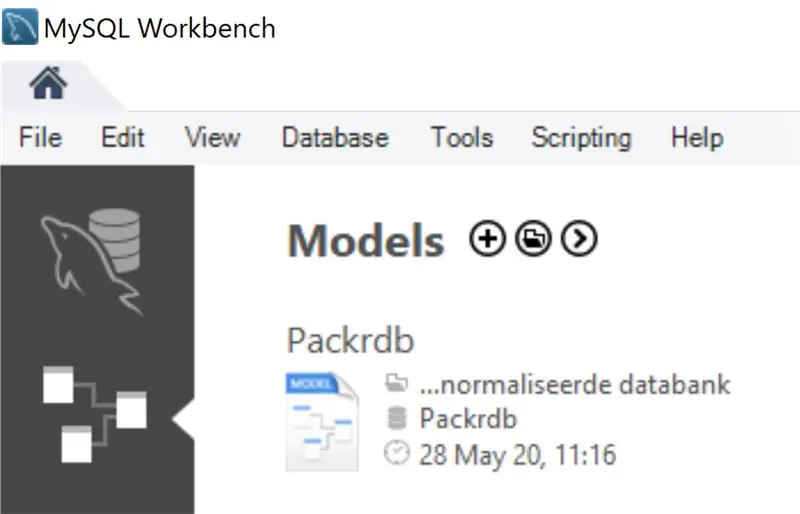
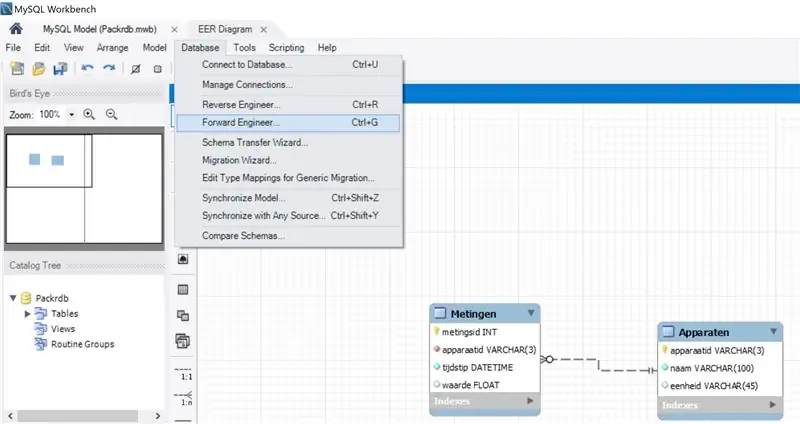
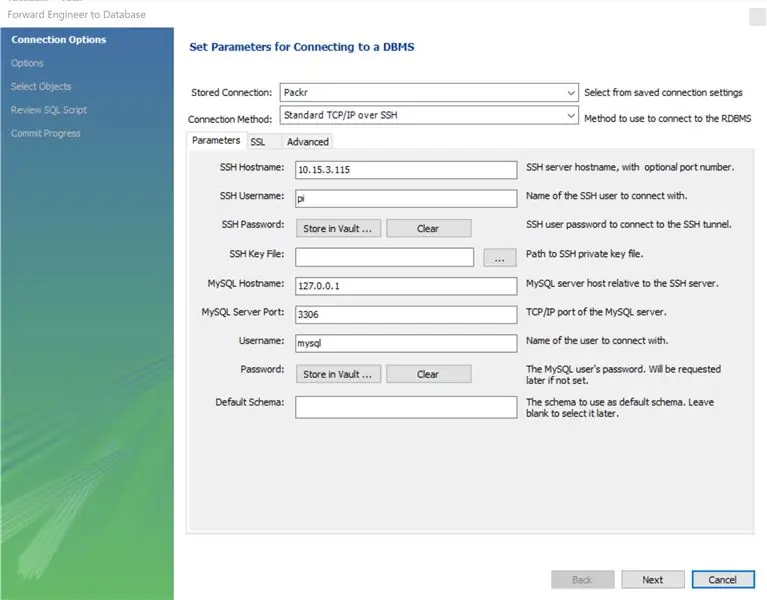
Preuzmite model baze podataka Packr s GitHub-a.
Otvorite ovaj model (slika 1) i kliknite na Baza podataka => Napredni inženjer (slika 2).
Pritisnite 5 puta na "Next" (slika 3), ali izbrišite 2 "VISIBLE" iz koda u "Review SQL Script" (slika 4) i otvorite bazu podataka.
Ako možete vidjeti bazu podataka "Packr" s njegove 2 tablice (slika 5), sve je u redu!
Korak 8: Povežite uređivač koda s Raspberry Pi
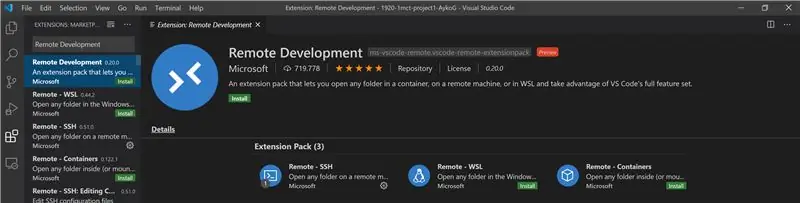


Preuzmite i instalirajte Visual Studio Code na svoje računalo.
Kad je instaliran, možete ga otvoriti i instalirati proširenje "Remote Development" (slika 1).
Pritisnite F1 i upišite "ssh", odaberite "Remote-SSH: Add New SSH Host …" (slika 2).
Upišite "ssh 169.254.10.1 -A" i pritisnite Enter za potvrdu (slika 3).
Samo pritisnite Enter u sljedećem koraku (slika 4).
Otvorite vezu ponovnim pritiskom na F1 i kliknite "Remote-SSH: Connect to Host …" nakon upisivanja "SSH".
Odaberite "169.254.10.1" (slika 5), upišite svoju lozinku ("malina") i pritisnite Enter. Ako dobijete upozorenje, samo nastavite.
Sada instalirajte "Python" -proširenje na isti način kao i instaliranje prethodnog proširenja (slika 6).
Korak 9: Uvezite kôd
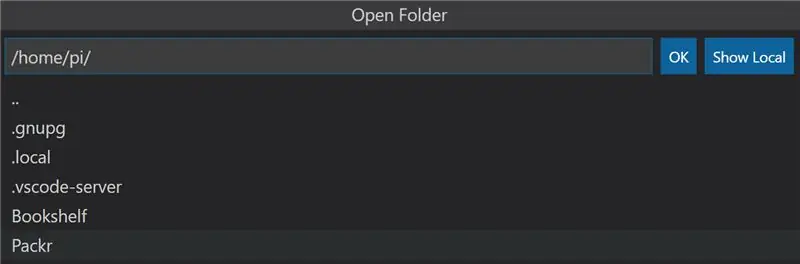

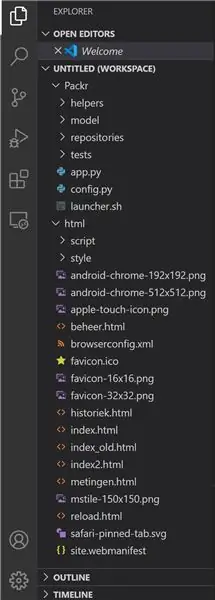
Otvorite terminal ili upotrijebite Putty za izvršavanje sljedeće naredbe.
mkdir Packr
Otvorite novu mapu "Packr" u kodu Visual Studija (slika 1), kao i mapu "html" koju možete pronaći na/var/www/(slika 2).
Da biste koristili mapu "html", morate sebi dati dopuštenje. Upišite sljedeću naredbu u terminal ili u Putty.
sudo chmod 777/var/www/html/
Preuzmite mapu Backend i Frontend i povucite datoteke i mape iz Backend-a u mapu "Packr" u Visual Studio Code-u, a sve iz Frontenda u mapu "html" (slika 3).
Otvorite Google Chrome (ili simular) i idite na IP Raspberry Pi. Vidite li stranicu Packr? Dobar posao! Normalno je da još ništa ne radi, u ovom trenutku nemate povezane uređaje ili pokrenite kôd.
Korak 10: Instalirajte dodatne alate
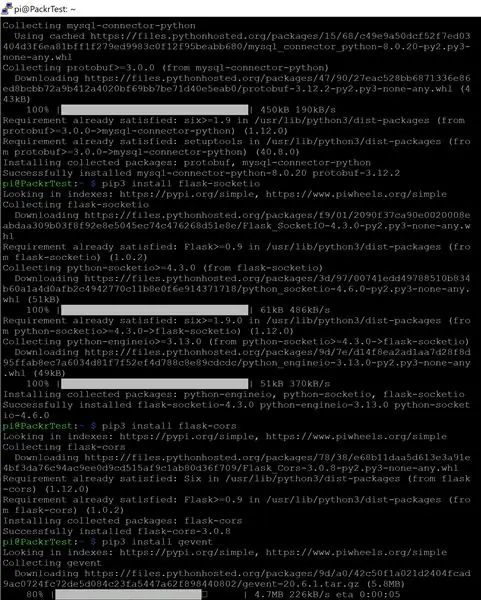
Da bi kôd ispravno radio, moramo instalirati nekoliko dodatnih stvari. Na primjer, moramo instalirati MySQL-konektor izvršavanjem donje linije.
pip3 instalirajte mysql-konektor-python
Također moramo instalirati utičnicu-utičnicu, bočice-korice i gevent (slika 1).
- pip3 instalirajte flask-socketio
- pip3 instalirajte flask-cors
- pip3 instalirajte gevent
- pip3 instalirajte gevent-websocket
Korak 11: Neka se kôd automatski pokrene
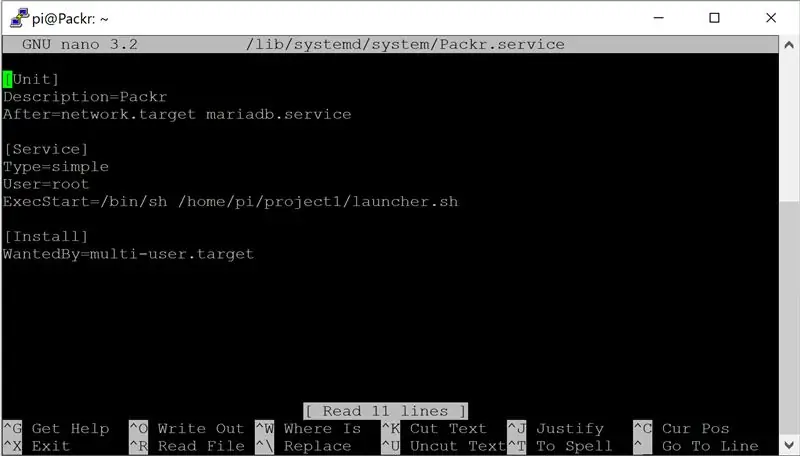
Izradite novu uslugu pokretanjem sljedeće naredbe u programu Putty.
sudo nano /lib/systemd/system/Packr.service
U praznu datoteku koja se otvori upišite kôd koji se može pronaći u Packr.service na GitHubu (slika 1). Ako ste gotovi, spremite datoteku pritiskom na ctrl+X, Y i Enter.
Ponovno učitajte usluge sljedećom naredbom.
sudo systemctl daemon-reload
Korak 12: Povežite hardver


Sada kada je sav kod spreman i softver za projekt dovršen, povezat ćemo hardver. Za to će vam trebati svi dijelovi hardvera, a kao pomoć možete koristiti datoteke Fritzing. Preuzmite prikaz matične ploče ili prikaz elektronike i počnite se povezivati! Kad završite, uključite ga i ponovno pokrenite Raspberry Pi da biste automatski pokrenuli kôd!
Korak 13: Napravite slučaj
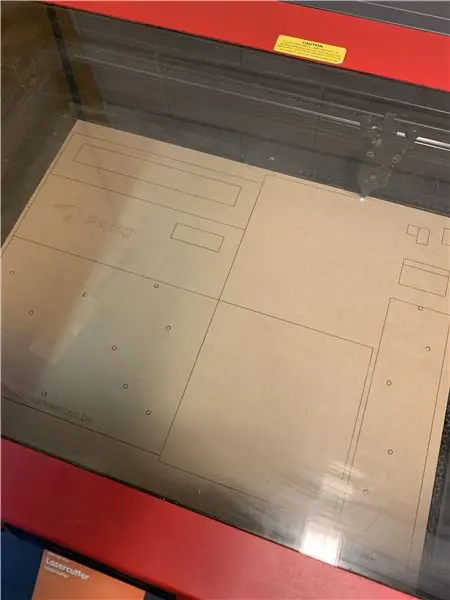
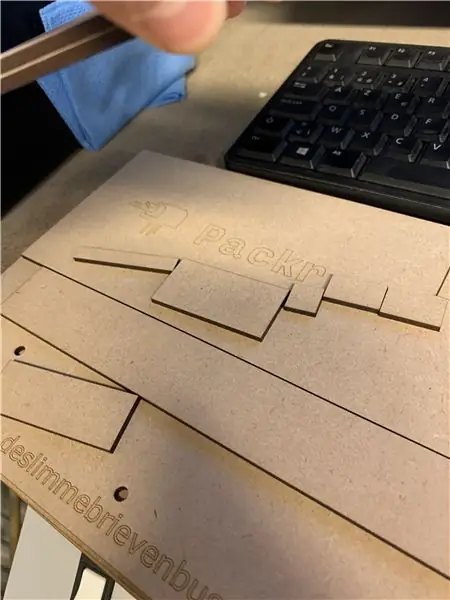
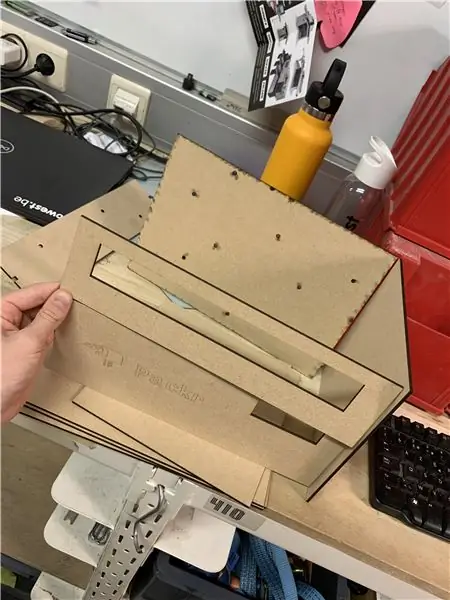
Da biste koristili sav hardver za koji je namijenjen, morate napraviti kućište. Može se napraviti od drveta koje nije vodootporno, ali i od plastike koja je vodootporna. Za to možete nacrtati i laserski izrezati dizajn s vlastitom kreacijom ili možete upotrijebiti moj. Preuzmite ploču 1 i ploču 2 s GitHub -a. Ovi su dizajni napravljeni za poštanski sandučić male veličine koji zasigurno ne odgovara pristojnom pakiranju, pa upotrijebite vlastite mjere i uredite moje u (na primjer) Inkscape -u!
Nakon izrade kućišta Packr je spreman za upotrebu! Uživajte i podijelite svoja iskustva!
Preporučeni:
Smart B.A.L (povezani poštanski sandučić): 4 koraka

Smart B.A.L (povezani poštanski sandučić): Umorni ste od provjere svaki put u svom poštanskom sandučiću dok unutra nema ničega. Želite znati primate li poštu ili paket tijekom putovanja. Dakle, povezani poštanski sandučić je za vas. Obavijestit će vas ako je poštar položio poštu ili par
Pametni poštanski sandučić: 11 koraka

Pametni poštanski sandučić: Novine obično čitam ujutro za vrijeme doručka. Ovo se svaki dan dostavlja u poštanski sandučić. No, ponekad se dogodi da moram prošetati po hladnoći ili kiši preko našeg prilaza do poštanskog sandučića kako bih vidio da nema isporučenih novina
Poštanski pretinac za obavijesti: 7 koraka

Poštanski pretinac za obavijesti: Napisali: Noah Smith i Harry Singh
Povezani poštanski sandučić na solarni pogon: 12 koraka (sa slikama)

Connected Letterbox Solar Powered: Za moj drugi Ible, opisat ću vam svoja djela o svom povezanom poštanskom sandučiću. Nakon što sam pročitao ovaj Instructable (+ mnogi drugi), a budući da moj poštanski sandučić nije u blizini moje kuće, želio sam me inspirirati na Otvorite radove Green Energyja za povezivanje poštanskog sandučića s
Da - Ne: poštanski sandučić s Arduino pogonom: 4 koraka (sa slikama)

Da - Ne: Arduino poštanski pretinac: U ovom projektu pokazat ćemo vam kako svoj poštanski pretinac učiniti zabavnijim i korisnijim. S ovim poštanskim sandučićem, ako je pismo u vašoj pošti, imate lijepo svjetlo koje pokazuje ako imate poštu, a možete upravljati ovim poštanskim sandučićem putem Bluetootha za automatsko
